Suggerimento: Il video non è nella lingua desiderata? Provare a selezionare Sottotitoli 
Prova
Usare i connettori per mostrare le relazioni tra le forme in diagrammi di flusso, organigrammi e altri diagrammi.
Connettere forme automaticamente
-
Passare alla scheda Visualizza e verificare che l'opzione Connessione automatica sia selezionata.
-
Posizionarsi su una forma e quindi sulla freccia che indica la direzione della forma successiva da aggiungere.
-
Selezionare la forma da aggiungere e connettere.
Aggiungere una connessione mobile a una forma
In una connessione dinamica, quando si sposta una delle forme connesse, il connettore si sposta con la forma e può spostarsi in un punto di connessione diverso sulla forma.
-
Selezionare Home > Connettore.
-
Posizionarsi al centro della forma finché attorno ad essa non compare un contorno verde.
-
Disegnare una linea fino al centro della forma a cui ci si vuole connettere.Quando le forme sono connesse, attorno alla forma viene visualizzato un contorno verde.
-
Selezionare Home > Strumento Selezione per tornare alle normali attività di modifica.
Aggiungere una connessione fissa a una forma
In una connessione punto a punto, quando si sposta una forma il punto finale del connettore resta associato allo stesso punto di connessione.
-
Selezionare Home > Connettore.
-
Posizionare il puntatore su una forma finché non compaiono i punti di connessione attorno al bordo.
-
Selezionare un punto di connessione e disegnare una linea fino a un punto di connessione sulla forma a cui ci si vuole connettere.I punti finali del connettore diventano verdi quando le forme sono connesse.
-
Selezionare Home > Strumento Selezione.
Spostare un punto di connessione
-
Selezionare il punto finale del connettore da spostare.
-
Trascinarlo fino al centro di un'altra forma per creare una connessione dinamica o fino a un punto di connessione diverso per creare una connessione punto a punto.
Eliminare un punto di connessione
-
Selezionare la forma con un punto di connessione da eliminare.
-
Selezionare Home > Punto di connessione.
-
Selezionare il punto di connessione da eliminare.
-
Premere CANC.
-
Selezionare Home > Strumento Selezione.










